MD GFM in 4 (Man Page) konvertieren
Konvertieren Sie MD GFM markup-dokumente in das 4 (Man Page) Format, bearbeiten und optimieren Sie dokumente online und kostenlos.

Markdown (MD) ist eine leichtgewichtige Auszeichnungssprache mit der Dateierweiterung MD, die häufig zum Formatieren von Readme-Dateien, Dokumentationen und Kommentaren in GitHub-Repositories verwendet wird. GitHub-Flavored Markdown (GFM) erweitert die ursprünglichen Markdown-Funktionen um Features wie Tabellen, Aufgabenlisten und automatische Verlinkung von URLs. Die Einfachheit und Effektivität von Markdown bei der Erstellung formatierten Textes mit einem einfachen Texteditor hat es in der Entwicklergemeinschaft weit verbreitet gemacht. GFM ist speziell für den Einsatz auf GitHub optimiert und verbessert die Zusammenarbeit und die Code-Dokumentation.
Die Dateierweiterung 4 bezieht sich auf Unix-Abschnitt 4-Handbuchseiten, die spezielle Dateien und Gerätetreiber dokumentieren. Diese Dateien, wie "mouse.4", beschreiben, wie Geräte mit dem Unix-Betriebssystem interagieren und können mit dem Befehl "man" aufgerufen werden. Historisch gesehen sind diese Handbuchseiten ein wesentlicher Bestandteil der Unix-Dokumentation, die Benutzern helfen, Systemgeräte zu verstehen und zu verwalten.
Wählen Sie die MD GFM markup-dokument aus, die Sie konvertieren möchten.
Verwenden Sie vor dem Klicken auf die Schaltfläche Konvertieren beliebige verfügbare MD GFM-zu-4 (Man Page)-Tools.
Lassen Sie den Konvertierungsprozess abschließen, dann laden Sie Ihre 4 (Man Page) dokument herunter.
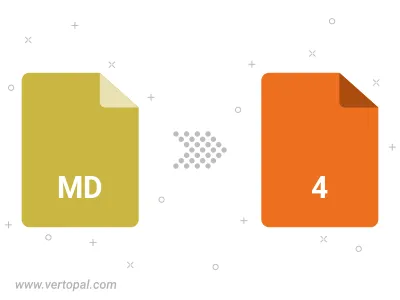
Befolgen Sie die unten stehenden Schritte, wenn Sie Vertopal CLI auf Ihrem macOS-System installiert haben.
cd zum MD GFM-Dateiort oder fügen Sie den Pfad zu Ihrer Eingabedatei hinzu.Befolgen Sie die unten stehenden Schritte, wenn Sie Vertopal CLI auf Ihrem Windows-System installiert haben.
cd zum MD GFM-Dateiort oder fügen Sie den Pfad zu Ihrer Eingabedatei hinzu.Befolgen Sie die unten stehenden Schritte, wenn Sie Vertopal CLI auf Ihrem Linux-System installiert haben.
cd zum MD GFM-Dateiort oder fügen Sie den Pfad zu Ihrer Eingabedatei hinzu.